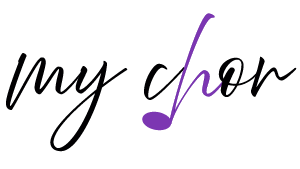Song - Dokumentation
Im Bereich Songs findest du alle Lieder deines Chors übersichtlich an einem Ort.
Du kannst Notizen hinterlegen, Cuelisten für den Teleprompter erstellen, Dateien hochladen und alle Informationen jederzeit bearbeiten.
So bleibt dein Repertoire immer aktuell und gut organisiert.
Songübersicht – Alle Lieder im Blick
Die Songübersicht bietet eine strukturierte und filterbare Tabelle aller in my-chor hinterlegten Songs.
Sie ist das zentrale Werkzeug, um Songs zu durchsuchen, zu verwalten und neue Songs hinzuzufügen.
Die Tabelle zeigt dir auf einen Blick wichtige Informationen und erleichtert so die musikalische
Planung und Organisation im Choralltag.
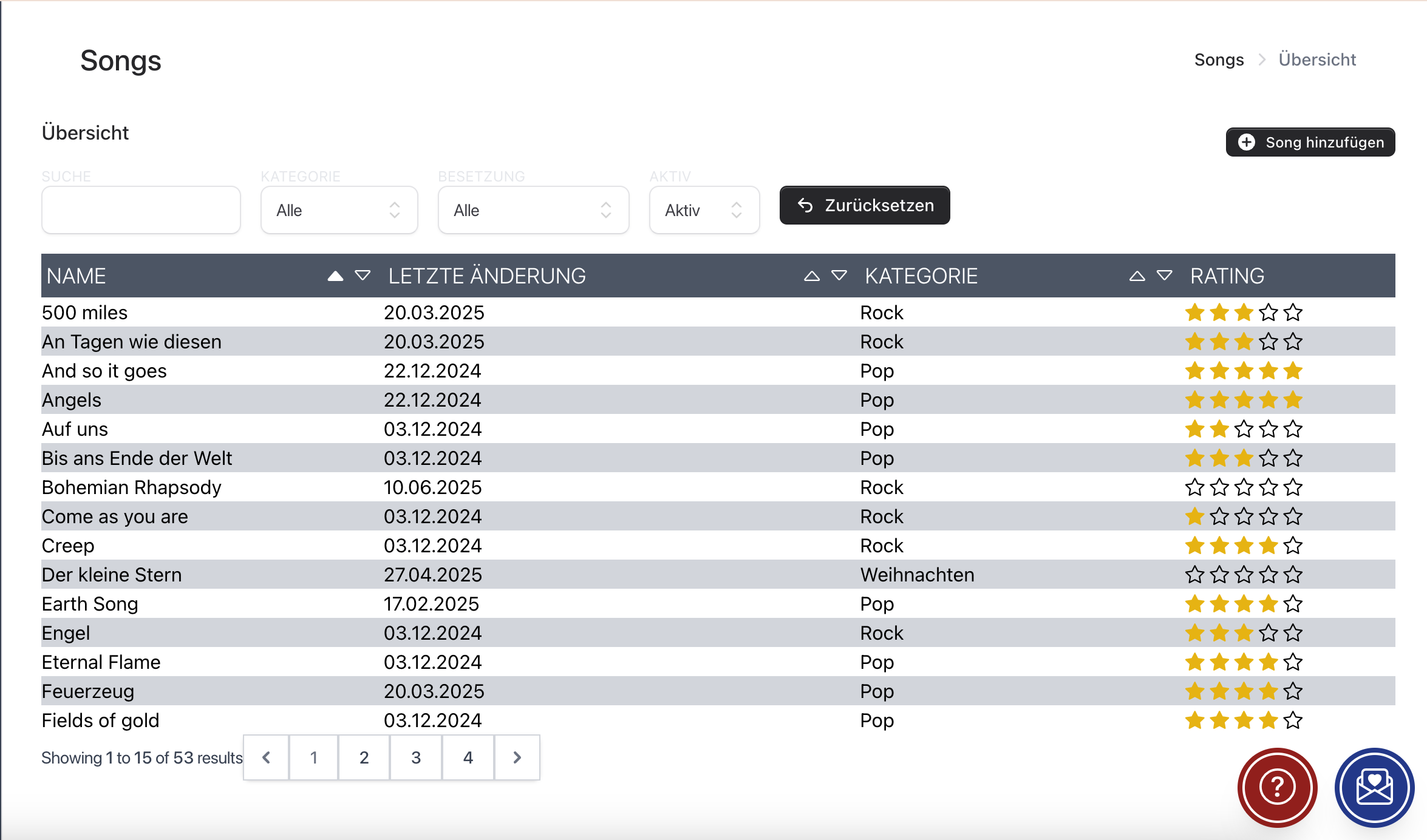
Tabellarische Darstellung
In der Übersichtsliste sind alle Songs tabellarisch aufgeführt. Für jeden Song werden folgende Informationen angezeigt:
- Name: Der Titel des Songs.
- Letzte Änderung: Datum, an dem der Song zuletzt bearbeitet wurde.
- Kategorie: Die zugewiesene Kategorie (z. B. „Pop“, „Weihnachten“, „Klassik“).
- Rating: Eine Bewertung des Songs (z. B. zur Einordnung von Schwierigkeit oder Beliebtheit).
Die Tabelle ist pagininiert, d. h. sie zeigt jeweils nur eine bestimmte Anzahl an Songs pro Seite.
Über die Navigationsleiste am unteren Rand kannst du bequem zwischen den Seiten wechseln.
Filtermöglichkeiten
Oberhalb der Tabelle stehen dir verschiedene Filter zur Verfügung, um die Songliste gezielt einzuschränken:
- Name: Suche nach einem bestimmten Songtitel.
- Kategorie: Filtere Songs nach ihrer zugewiesenen Kategorie.
- Besetzung: Zeige nur Songs für bestimmte Chorbesetzungen (z. B. SATB, SSA, TTBB etc.).
- Aktiv-Status: Zeige nur aktive oder inaktive Songs. Dies ist nützlich, um z. B. nur aktuell verwendete Songs anzuzeigen.
Filter zurücksetzen
Mit einem Klick auf den Button „Filter zurücksetzen“ kannst du alle aktiven Filter löschen und zur vollständigen
Songliste zurückkehren. Dies ist besonders praktisch, wenn du wieder den Gesamtüberblick erhalten möchtest.
Songs hinzufügen
Über den Button „Song hinzufügen“ gelangst du zur Eingabemaske, um einen neuen Song zu erstellen. Dort kannst du grundlegende Informationen wie Name,
Kategorie, Besetzung, Notizen, Dateien und weitere Metadaten erfassen.
Die Songübersicht ist ein leistungsstarkes Werkzeug für die musikalische Verwaltung deines Chors – intuitiv bedienbar, flexibel filterbar und jederzeit erweiterbar. So behältst du stets den Überblick über dein Repertoire.
Song Details - Alle Infos über deinen Song
Die Detailansicht eines Songs bietet einen umfassenden Überblick über alle wichtigen Informationen und Bewertungen.
Hier findest du sowohl statische Songdaten als auch dynamische Einschätzungen aus dem Proben- und Konzertbetrieb.
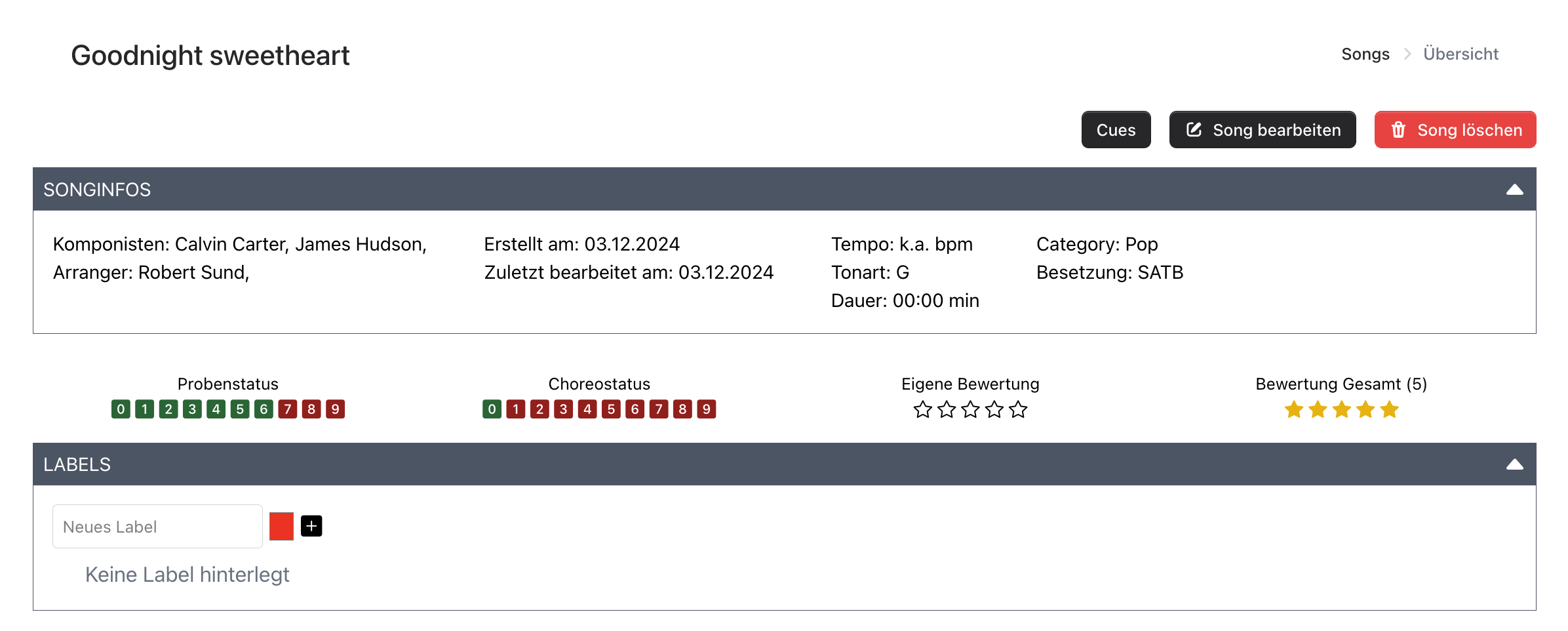
Songinformationen
Im oberen Bereich werden die grundlegenden Metadaten des Songs angezeigt:
- Arrangeur
- Komponist
- Erstellungs- und Bearbeitungsdatum
- Besetzung
- Tempo
- Dauer (wird bei der Konzertplanung verwendet)
- Tonart
- Kategorie
Probenstatus
Der Probenstatus zeigt auf einer Skala von 0 bis 9, wie gut der Song derzeit im Chor funktioniert.
Dieser Wert hilft bei der Konzertplanung, um die Einsatzfähigkeit eines Songs besser einzuschätzen.
Zusätzlich gibt es eine eigene Skala für die Choreografie, die getrennt bewertet werden kann.
Bewertungsfunktion (Rating)
Chormitglieder können den Song mit 1 bis 5 Sternen bewerten – eine persönliche Einschätzung, wie gut ihnen der Song gefällt.
Das durchschnittliche Mitglieder-Rating wird in den Songdetails angezeigt und kann dort auch direkt abgegeben oder geändert werden.
Labels
Zu jedem Song können beliebig viele Labels vergeben werden. Labels bestehen lediglich aus einem Titel und können zusätzlich mit
einer Farbe markiert werden – z. B. zur thematischen Einordnung, zur Probenplanung oder zur Markierung besonderer Anforderungen.
- Labels sind rein informativ und frei wählbar.
- Sie werden gut sichtbar in den Songdetails angezeigt.
- Nicht mehr benötigte Labels können jederzeit wieder entfernt werden.
Übeplattform – TeachMeTracks abspielen und mischen
In der Song-Detailansicht ist auch die Übeplattform integriert. Hier können alle dem Song zugeordneten
Dateien vom Typ TeachMeTrack abgespielt und individuell gemischt werden.
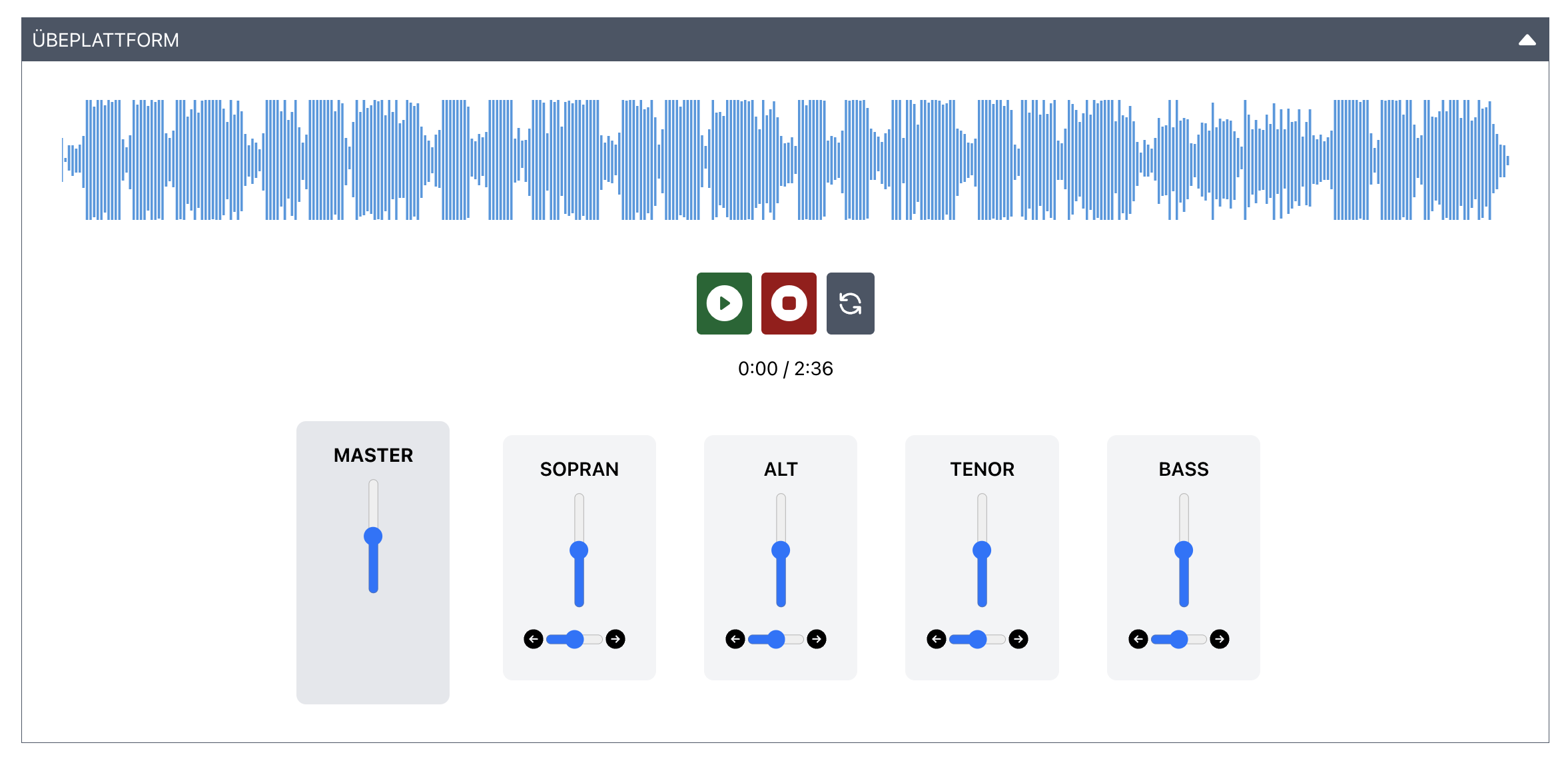
Funktionen:
- Gleichzeitiges Abspielen aller zugewiesenen TeachMeTracks
- Live-Anpassung der Lautstärke pro Spur
- Einstellung des Panoramas (links/rechts-Balance) für jede Spur
- Einfache Orientierung über die Anzeigenamen, die zuvor beim Hochladen vergeben wurden
Die Übeplattform ist besonders hilfreich für das individuelle Üben zu Hause oder in der Probe –
jede Stimme lässt sich separat hören, hervorheben oder ausblenden.
Anmerkungen & Moderationsinfos
In den Songdetails findest du einen eigenen Bereich für Anmerkungen und Moderationsinfos.
Beide Felder dienen dazu, zusätzliche Informationen zum Song zu sammeln – mit unterschiedlichen Schwerpunkten.

Anmerkungen
Hier kannst du allgemeine Hinweise oder Gedanken zum Song festhalten.
Typische Inhalte sind z. B.:
- Probenhinweise
- Hinweise zur Aufführung
- Änderungen in Arrangement oder Ablauf
Die Anmerkungen sind nur intern sichtbar und helfen dabei, den Song im Probenalltag besser zu
dokumentieren. Bearbeitet werden die Daten über Songs bearbeiten
Moderationsinfos
In diesem Feld kannst du Texte und Informationen hinterlegen, die speziell für die Konzertmoderation gedacht
sind – z. B. Hintergrundinfos zum Song, zum Text oder zu den Komponisten.
Diese Informationen werden von der Plattform genutzt, um mithilfe von KI automatisch Moderationstexte zu generieren. Je mehr Inhalt hier steht, desto besser kann die Moderation vorbereitet werden.
Diese Informationen werden von der Plattform genutzt, um mithilfe von KI automatisch Moderationstexte zu generieren. Je mehr Inhalt hier steht, desto besser kann die Moderation vorbereitet werden.
Proben – Wann wurde der Song geprobt?
Im letzten Abschnitt der Songdetails findest du eine Übersicht über alle Proben, in denen der Song bereits eingesetzt wurde.

Für jede Probe werden angezeigt:
- Datum und Uhrzeit der Probe
- Titel der Probe (sofern vorhanden)
- Probenleitung
Verknüpfung mit Proben
Diese Liste bietet eine hilfreiche Übersicht darüber, wann und wie oft ein Song bereits geprobt wurde – inklusive aller zugehörigen Inhalte.
Das unterstützt die musikalische Planung und macht den Fortschritt nachvollziehbar.
Songs erstellen und bearbeiten
Neue Songs kannst du direkt aus der Songübersicht heraus erstellen.
Das Bearbeiten eines bestehenden Songs erfolgt über die jeweilige Detailansicht.
Song hinzufügen – Upload-Bereich
Im Bereich „Song hinzufügen“ kannst du neue Songs in die Datenbank einpflegen und alle relevanten Informationen direkt mit angeben.
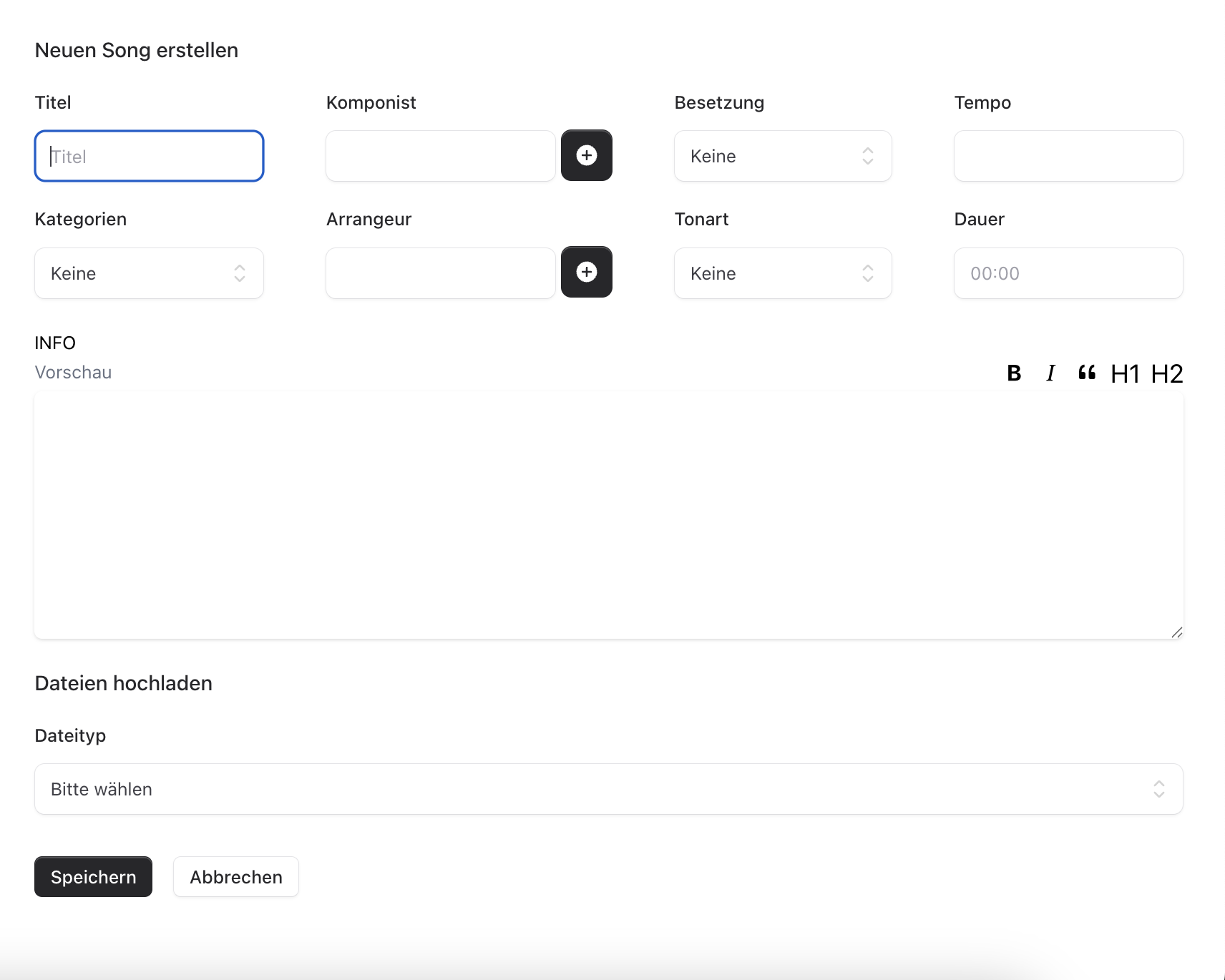
Grundangaben
- Titel (Pflichtfeld):Der Name des Songs.
- Kategorie (Pflichtfeld):Z. B. Pop, Klassik, Weihnachten etc.
- Komponist(en) & Arrangeur(e): Es können mehrere Personen angegeben werden.
Neue Einträge werden über das Plus-Symbol hinzugefügt, unerwünschte Einträge lassen sich über das Löschen-Symbol wieder entfernen.
Die Daten werden für die Erstellung von Gema Listen benötigt und sollten daher möglichst vollständig sein. - Besetzung: Auswahl der vorgesehenen Chorbesetzung (z. B. SATB, SSA).
- Tonart: Auswahl der Tonart.
- Tempo und Dauer: Das Tempo dient als Orientierung, die Dauer wird später bei der Konzertplanung genutzt, um die Gesamtlänge des Konzerts besser einschätzen zu können.
Weitere Informationen
Info-Feld: Hier kannst du zusätzliche Hinweise, Hinweise zur Aufführung oder individuelle Anmerkungen hinterlegen.
Dateiupload
Du kannst verschiedene Dateien zum Song hochladen – beispielsweise Übe-Material oder Noten:
- Wähle zuerst den Dateityp aus (z. B. MIDI, MP3, Noten, Video, TeachMeTrack oder Sonstiges).
- Danach wählst du die entsprechende Datei aus deinem Gerät aus.
- Es können mehrere Dateien unterschiedlicher Typen hinzugefügt werden.
Speichern
Mit einem Klick auf „Speichern“ wird der Song angelegt und steht anschließend in der Songübersicht zur Verfügung.
Song bearbeiten
Im Bereich „Song bearbeiten“ kannst du die wichtigsten Informationen eines bestehenden Songs nachträglich ändern.
Die Eingabefelder entsprechen denen aus dem Erstellungsbereich:
- Titel, Kategorie, Komponist(en), Arrangeur(e)
- Besetzung, Tonart, Tempo und Dauer
- Zusatzinfos im Info-Feld
Einzige Ausnahme: Dateien können hier nicht hinzugefügt oder geändert werden.
Dies ist bei angelegten Songs über den Dateien Dialog möglich
Nach dem Bearbeiten kannst du die Änderungen einfach über „Speichern“ übernehmen.
Dateien verwalten
In der Detailansicht
eines Songs werden alle zugehörigen Dateien übersichtlich in einer Liste dargestellt.
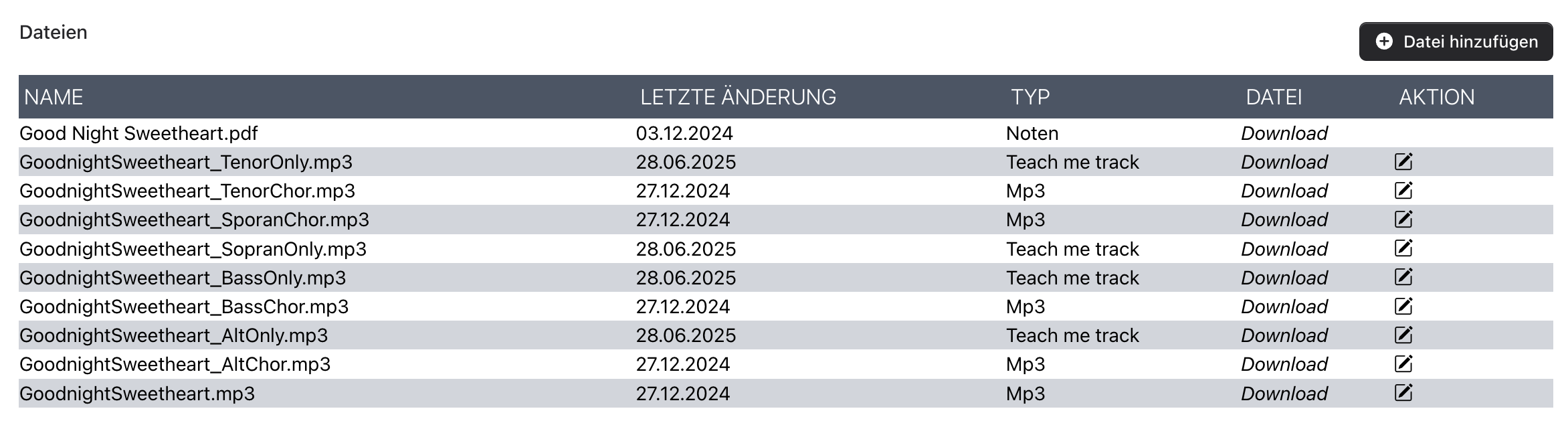
Die Dateiliste enthält folgende Informationen:
- Name der Datei: Ein KLick auf den Namen öffnet die Datei oder spielt sie ab wenn das Dateiformat unterstützt wird.
- Datum der Letzten Änderung
- Dateityp (z. B. MP3, Midi, Noten, Video, TeachMeTrack)
- Download-Option
- Bearbeiten- oder Umwandeln-Option (je nach Typ)
Bearbeiten und Umwandeln
MP3-Dateien können in TeachMeTracks umgewandelt werden.
Bei TeachMeTracks kann zusätzlich ein Anzeigename für die Übeplattform hinterlegt oder geändert werden.
Dateien hinzufügen
Über den Button „Dateien hinzufügen“ öffnest du einen Dialog, um dem Song neue Dateien hinzuzufügen.
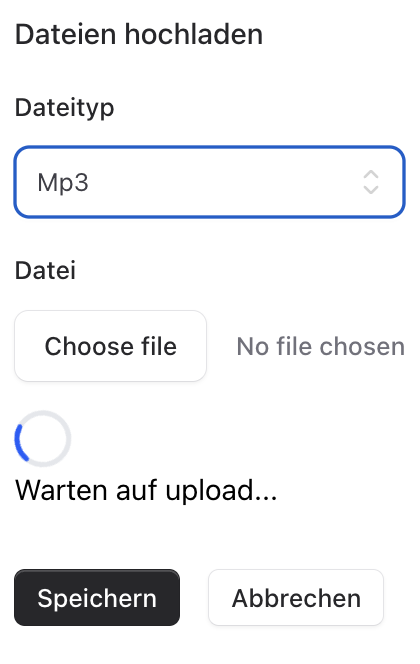
Vorgehen:
- Dateityp auswählen: Wähle zunächst den Typ der Datei (z. B. MP3, Midi, Noten, Video, TeachMeTrack, Sonstiges).
- Optional: Anzeigename für TeachMeTrack Bei der Auswahl von TeachMeTrack kannst du zusätzlich einen Namen für die Übeplattform angeben.
- Datei auswählen Wähle die entsprechende Datei von deinem Gerät aus.
Diese Schritte (1–3) kannst du beliebig oft wiederholen, um mehrere Dateien hinzuzufügen.
Bereits ausgewählte Dateien erscheinen in einer Liste im Dialog.
Verwaltung vor dem Hochladen
Einzelne Dateien kannst du vor dem Speichern noch löschen, falls du sie doch nicht hochladen möchtest.
Speichern
Mit einem Klick auf „Speichern“ werden alle ausgewählten Dateien hochgeladen und dem Song zugeordnet.
Cues – Texte und Hinweise für den Teleprompter
Auf der Cues-Seite eines Songs kannst du gezielt Textbausteine oder Hinweise hinterlegen,
die später bei Konzerten auf einem Teleprompter angezeigt werden. So lassen sich z. B. Textanfänge oder
Liedabschnitte einblenden, um Chören das Auswendiglernen und Singen zu erleichtern.
Neben reinen Songtexten können auch Infos hinterlegt werden – etwa zum Ablauf, zum Einsatz oder zu Besonderheiten im Lied.
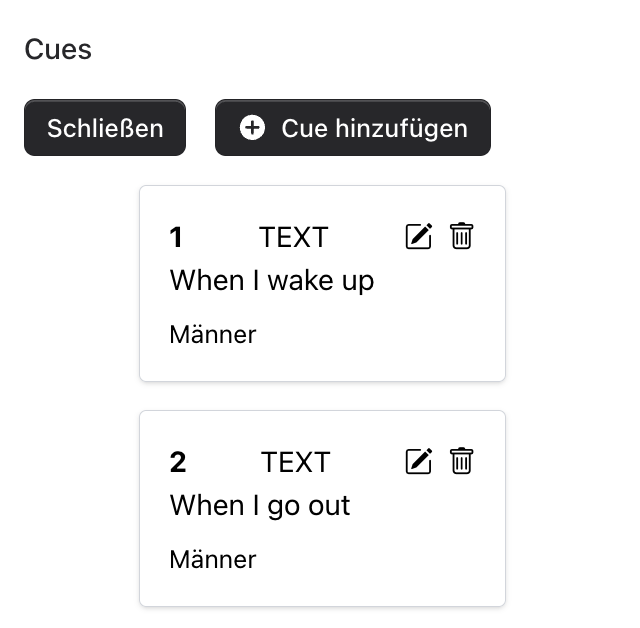
Cues hinzufügen
Über den Button „Cue hinzufügen“ legst du einen neuen Cue an.
Ein Cue besteht aus:
- Typ: Text oder Info
- Inhalt: der eigentliche Text bzw. Hinweis
- Beschreibung: eine kurze Notiz zur Einordnung oder Nutzung (z. B. „Beginn Refrain“)
Verwaltung von Cues
Bereits erstellte Cues lassen sich jederzeit bearbeiten oder löschen.
Über Drag & Drop kannst du die Reihenfolge der Cues flexibel neu anordnen, um sie optimal an den Songverlauf anzupassen.
So gestaltest du individuelle Teleprompter-Inhalte, die deinen Chor beim Auftritt gezielt unterstützen.
Notizen – Informationen und Hinweise zum Song
Zu jedem Song können beliebig viele Notizen hinterlegt werden –
ideal für Probenhinweise, Ablaufänderungen oder persönliche Anmerkungen.
Anzeige und Verwaltung
Notizen werden chronologisch sortiert, die neueste steht immer oben.

Zu jeder Notiz wird der Autor sowie das Erstelldatum angezeigt. Bestehende Notizen lassen sich jederzeit bearbeiten oder löschen.
So kannst du wichtige Informationen direkt beim Song bündeln und für alle Beteiligten sichtbar machen.
Notiz hinzufügen
Über den Button „Notiz hinzufügen“ kannst du direkt im Song eine neue Notiz erstellen.
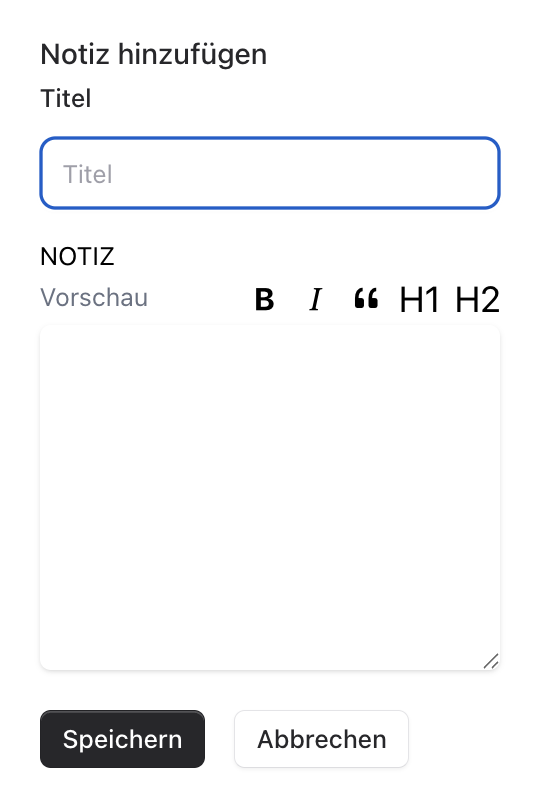
Jede Notiz besteht aus:
- Titel
- Text